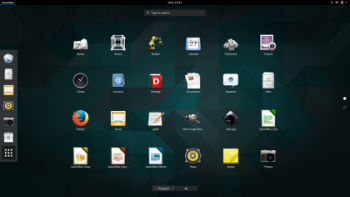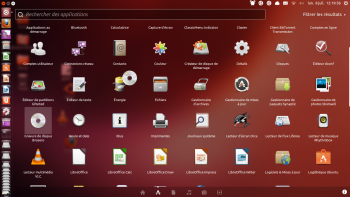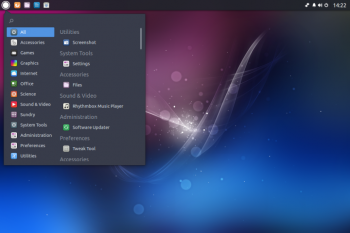Ceci est une ancienne révision du document !
Comment lancer une application ?
Cette page décrit la (ou les) procédure(s) par défaut permettant de lancer une application en fonction de l'environnement utilisé par votre variante d'Ubuntu.
Pour lancer (exécuter, démarrer,…) un logiciel, il faut d'abord comprendre que chaque environnement de bureau (Unity, GNOME Shell, KDE,…) fonctionne un peu différemment et tous permettent de le faire de plusieurs façons. À vous de choisir la méthode que vous préférez en fonction de vos goûts et de vos habitudes.
- Par un menu
La plupart des environnements utilisent un menu dit traditionnel, c'est-à-dire un menu dans lequel les logiciels pour le bureau sont classés par catégories ou que l'on peut filtrer par catégories. - Par une recherche
Les environnements récents mettent également en avant pour simplifier un mode de recherche, où il n'est pas nécessaire de connaître le nom exact du logiciel, mais uniquement sa fonction. Par exemple pour trouver Firefox, on peut chercher le termenavigateurou bieninternet. - Par une commande
Enfin, quelque soit votre environnement, il est toujours possible de lancer une application en passant par un terminal ou une fenêtre de commande, mais cela requiert de connaître son nom interne. Cette méthode permet d'ajouter des paramètres différents au lancement de certains programmes, ce qui peut être utile pour se dépanner. Elle a aussi l'avantage d'être indépendante de votre environnement.
Certains environnements (Enlightenment, Mate, LXDE, …) privilégient les menus, d'autres privilégient la recherche (GNOME Shell, Unity, …), et certains proposent les 2 solutions de manière équivalente (KDE, Xfce, Budgie, …) avec une recherche intégrée au menu.
Choisissez ci-dessous votre environnement ou votre variante d'ubuntu :
sous Ubuntu 17.04 et précédents
sous Ubuntu-Gnome
sous Kubuntu
GNOME Shell
Pages dédiées : GNOME Shell, Ubuntu GNOME.
Depuis la vue des Activités (accessible en approchant sa souris du coin supérieur gauche, ou en pressant la touche Super) vous pouvez (au choix) :
- Si une application est présente dans la barre (dash) des applications favorites, cliquer dessus directement ;
- Rechercher au clavier : inutile de chercher le nom exact de l'application, un système de tags existe (rechercher "texte" vous proposera tous les éditeurs de textes possibles par exemple) ;
- Cliquer sur "Toutes les applications" (en bas du dash) puis parcourir manuellement la liste des applications (ci-contre), soit par leur fréquence d'utilisation soit par ordre alphabétique.
Le moyen d'accès aux applications peut être modifié par des extensions GNOME Shell, qui peuvent fournir des menus très variés pour accéder aux applications.
Unity
Page dédiée : Unity.
Si une application est présente dans la barre de lanceurs, vous pouvez cliquer dessus directement ;
Sinon, ouvrir le tableau de bord (image ci-contre), accessible en cliquant sur le logo Ubuntu ou en pressant la touche Super, et y rechercher au clavier. Vous pouvez également y explorer les applications disponibles à la souris, mais c'est fastidieux.
KDE Plasma (Kubuntu)
Menu → Applications → catégorie de l'application → votre application
Le menu étant en bas à gauche, et une fonctionnalité de recherche y étant possible.
Des lanceurs vers les applications favorites peuvent être ajoutés à la barre au bas de l'écran.
Budgie
Page dédiée : Budgie.
Menu → catégorie de l'application → votre application
Le menu étant en haut à gauche, et une fonctionnalité de recherche y étant possible.
Une catégorie "Toutes les applications" est disponible pour permettre de parcourir la liste complète des programmes.
Un dock est disponible sur le coté gauche de l'écran (non visible sur l'image ci-contre), et propose un accès direct à vos programmes favoris.
MATE
Page dédiée : MATE.
Applications → catégorie de l'application → votre application
Ce menu étant en haut à gauche. Une page est consacrée à la personnalisation de ce menu ici.
Cet environnement dispose optionnellement de plusieurs menus alternatifs, dont certains avec une fonctionnalité de recherche intégrée (comme Brisk Menu entre autres), permettant de chercher des applications ou des fichiers.
Ci-dessus à droite, un autre exemple de menu alternatif avancé (avec recherche intégrée), un peu différent, où il faut cliquer sur "Toutes les applications" pour accéder à vos applications.
MATE propose aussi l'utilisation de Synapse pour la recherche d'applications et leur lancement.
Xfce (Xubuntu)
Pages dédiées : Xfce, Xubuntu.
Menu → catégorie de l'application → votre application
Le menu (nommé Whisker, et étant reconnaissable à l'image d'une souris) étant en haut à gauche, et une fonctionnalité de recherche y étant possible.
En faisant un clic droit sur les applications, il est (entre autres) possible de les ajouter à ses favoris afin qu'ils soient en accès direct dans le menu Whisker.
Il est aussi possible de les ajouter au bureau ou au tableau de bord.
 une illustration du menu Whisker serait la bienvenue.
une illustration du menu Whisker serait la bienvenue.
LXDE (Lubuntu)
Pages dédiées : LXDE, Lubuntu.
Menu → catégorie de l'application → votre application
Le menu (reconnaissable à l'image symbolique d'un oiseau) étant en bas à gauche.
Il est possible d'ajouter vos applications favorites au tableau de bord en bas.
Cinnamon
L'environnement Cinnamon n'a pas de variante dédiée, mais est installable quand même.
Menu → catégorie de l'application → votre application
Le menu étant en bas à gauche, et une fonctionnalité de recherche y étant disponible.
Une catégorie "Toutes les applications" est disponible pour permettre de parcourir la liste complète des programmes.
D'un simple clic droit, on peut les ajouter au tableau de bord du bas afin d'avoir un accès direct. Les applications favorites sont par ailleurs présentées en colonne sur le coté gauche du menu.
L'organisation générale du menu est éditable via les préférences de l'environnement.